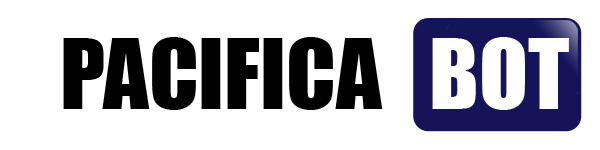II) Familiarisation avec le logiciel : Les fonctions principales
 II) Familiarisation avec le logiciel : Les fonctions principales
II) Familiarisation avec le logiciel : Les fonctions principales
Familiarisation avec le logiciel : Les fonctions principales
1) Caractéristique de chaque fonction
A - Fenêtres
B - Périphériques
2) Etude plus approfondie
A - Onglet Paramètres ou Standart
B - Onglet Commun
C - Onglet Exceptions
Maintenant que nous avons installer le logiciel, nous allons nous familiarisés avec lui. Lancer Actionaz, vous devez avoir cette fenetre, j'ai numéroté en rouge de 1 à 10 les premières fonctions.
/!\ Important, lancer Actionaz en tant qu'Administrateur car il peut ne pas fonctionner avec certains programmes /!\

Nous allons nous intéressés à ces 10 premières fonctions, les fonctions "Fenêtres" et "Périphériques" qui sont à mon sens les plus importantes. Evidemment pour faire des petits programmes ils nous faudra utiliser plus de fonctions.
1) Caractéristique de chaque fonction
A - Fenêtres
- 1. Boîte de dialoge : L'action Boîte de dialogue permet d'afficher un message à l'utilisateur.
- 2. Condition de fenêtre : Cette action permet de vérifier une condition sur une fenêtre particulière. Elle permet notamment de vérifier si une fenêtre existe ou non.
- 3. Entrée de donnée : Cette action permet à l'utilisateur du script d'entrer une donnée via une boîte de dialogue et de la stocker dans une variable.
- 4. Fenêtre : Cette action permet d'effectuer une action sur une fenêtre. Cela comprend toutes les actions standard qui peuvent être effectuées sur une fenêtre : redimensionnement, déplacement, fermeture, etc.
B - Périphériques
- 5. Clic : Cette action permet de simuler un clic de la souris (clic droit, clic gauche, clic central) sur un endroit de l'écran.
- 6. Déplacement du curseur : Cette action permet de déplacer le curseur sur un point défini de l'écran. Il est généralement utilisé en combinaison avec une action de Clic maintenue.
- 7. Molette : Cette action permet de simuler l'utilisation de la molette de la souris. Souvent utilisé pour le défilement d'une page ou zoom de la souris.
- 8. Touche : Cette action permet de simuler l'utilisation d'une seulle touche du clavier.
- 9. Trajet du curseur : L'action Trajet du curseur permet de définir un chemin suivi par le curseur de la souris sur l'écran.
- 10. Ecriture de texte : Cette action permet d'écrire un texte.
2) Etude plus approfondie
Quand on clic sur une fonction, on peut editer l'action. On tombe sur un onglet Paramètres ou Standart. C'est les principales informations de la fonction qu'il faut remplir. Puis il y a les onglets Commun et Exceptions, il peut y avoir des fois aussi Avancé.

A - Onglet Paramètres ou Standart
Voici ici les liens vers le site officiel, avec les informations pour chaques fonctions.
- 1. Boîte de dialoge : Cliquer ici
- 2. Condition de fenêtre : Cliquer ici
- 3. Entrée de donnée : Cliquer ici
- 4. Fenêtre : Cliquer ici
- 5. Clic : Cliquer ici
- 6. Déplacement du curseur : Cliquer ici
- 7. Molette : Cliquer ici
- 8. Touche : Cliquer ici
- 9. Trajet du curseur : Cliquer ici
- 10. Ecriture de texte : Cliquer ici
B - Onglet Commun
Ce paramètre est présent sur toutes les fonctions. Si il n'y a pas de pause entre 2 fonctions votre script (ou programme) peut vite beuger, il faut donc souvent mettre un temps de pause avant ou après la fonction.

- Pause avant : le temps de pause avant l'execution de votre fonction.
- Pause après : le temps de pause après l'execution de votre fonction.
- Temps d'éxecution maximum : le temps d'execution maximum de votre fonction.
C - Onglet Exceptions
Ce paramètre est présent sur toutes les fonctions. Il permet de définir les paramètre pour si la fonction ne marche pas à cause de différentes raisons .

- Stopper l'éxecution : Si il y a une erreur, le programme ce stop et donc cesse de fonctionner.
- Passer l'action courante : Passe à l'action suivante.
- Aller à une ligne : Allez à une ligne du script spécifiée, par exemple une boite de dialogue avec un message d'erreur.
Fin de ce tutoriel.
Je ne suis pas l'auteur de certaines définitions qui ont étaient tirées du site http://wiki.actionaz.org/doku.php?id=fr:start

Toute la partie tutoriel est mis à disposition selon les termes de la licence Creative Commons Attribution - Pas d’Utilisation Commerciale - Pas de Modification 2.0 France.
Les autorisations au-delà du champ de cette licence peuvent être obtenues à https://pacifica-bot.forumgaming.fr/.
 Sujets similaires
Sujets similaires» III) Familiarisation avec le logiciel : Barre du menu
» V) Familiarisation avec le logiciel : Fonction Interne
» V) Familiarisation avec le logiciel : Fonction Interne
Permission de ce forum:
Vous ne pouvez pas répondre aux sujets dans ce forum|
|
|